Menambahkan tugas ke item backlog untuk mendukung perencanaan sprint
Layanan Azure DevOps | Azure DevOps Server 2022 - Azure DevOps Server 2019
Tambahkan tugas ke item backlog saat Anda ingin melacak pekerjaan yang diperlukan untuk menerapkan tugas tersebut. Anda juga dapat menggunakan tugas untuk memperkirakan pekerjaan yang ditetapkan untuk masing-masing anggota tim dan tim. Alat kapasitas memberi tahu Anda berapa banyak pekerjaan yang dapat dilakukan tim Anda. Namun, untuk membandingkan kapasitas dengan pekerjaan yang direncanakan, Anda perlu menentukan dan memperkirakan tugas untuk setiap item backlog.
Dalam artikel ini, Anda akan mempelajari cara:
- Pilih backlog sprint untuk tim
- Menambahkan tugas ke item backlog dari backlog sprint atau taskboard
- Perkirakan pekerjaan, atur Sisa Pekerjaan
Tambahkan tugas sebanyak yang diperlukan untuk mengambil pekerjaan yang diperlukan untuk menyelesaikan setiap item. Tugas dapat mewakili pekerjaan yang berbeda untuk diselesaikan, seperti desain, kode, pengujian, konten, atau keluar. Biasanya, setiap anggota tim menambahkan tugas mereka sendiri dan menetapkan perkiraan untuk pekerjaan tersebut. Namun, prospek pengembangan dapat menentukan tugas awal untuk cerita atau persyaratan.
Prasyarat
Saat Anda membuat proyek atau tim, backlog akan dibuat secara otomatis. Setiap tim memiliki akses ke produk, portofolio, dan backlog sprint mereka sendiri.
| Prasyarat | Deskripsi |
|---|---|
| Administrator Proyek atau anggota Kontributor | Anda harus ditambahkan ke proyek sebagai anggota grup keamanan Kontributor atau Administrator Proyek. |
| Akses pemangku kepentingan | Untuk menambahkan atau mengubah item kerja, Anda harus diberikan akses Pemangku Kepentingan atau yang lebih tinggi. Pengguna dengan akses Pemangku Kepentingan untuk proyek publik memiliki akses penuh ke fitur backlog dan papan, seperti pengguna dengan akses Dasar . Untuk informasi selengkapnya, lihat referensi akses cepat pemangku kepentingan. |
| Anggota kontributor atau Izinkan perm aktif | Untuk melihat atau mengubah item kerja, Anda harus memiliki Item kerja Tampilan dalam simpul ini dan Mengedit item kerja dalam izin simpul ini yang diatur ke Izinkan. Secara default, grup Kontributor memiliki izin ini yang diatur ke Izinkan. Untuk informasi selengkapnya, lihat Mengatur izin dan akses untuk pelacakan kerja. |
| Iterasi yang ditentukan | Untuk menggunakan panel Perencanaan , administrator tim Anda harus menentukan jalur perulangan (sprint) dan mengonfigurasi perulangan tim. |
| Prasyarat | Deskripsi |
|---|---|
| Administrator Proyek atau anggota Kontributor | Anda harus ditambahkan ke proyek sebagai anggota grup keamanan Kontributor atau Administrator Proyek. |
| Akses pemangku kepentingan | Untuk menambahkan atau mengubah item kerja, Anda harus diberikan akses Pemangku Kepentingan atau yang lebih tinggi. |
| Anggota kontributor atau Izinkan perm aktif | Untuk melihat atau mengubah item kerja, Anda harus memiliki Item kerja Tampilan dalam simpul ini dan Mengedit item kerja dalam izin simpul ini yang diatur ke Izinkan. Secara default, grup Kontributor memiliki izin ini yang diatur ke Izinkan. Untuk informasi selengkapnya, lihat Mengatur izin dan akses untuk pelacakan kerja. |
| Iterasi yang ditentukan | Untuk menggunakan panel Perencanaan , administrator tim Anda harus menentukan jalur perulangan (sprint) dan mengonfigurasi perulangan tim. |
Membuka backlog sprint untuk tim
Dari browser web Anda, buka backlog sprint tim Anda. (1) Periksa apakah Anda telah memilih proyek yang tepat, (2) pilih Sprint Papan>, (3) pilih tim yang benar dari menu pemilih tim, dan terakhir (4), pilih Backlog.
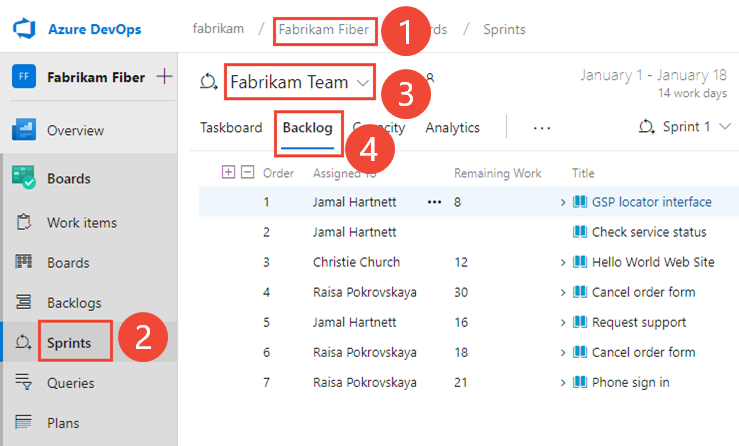
Untuk memilih tim lain, buka pemilih dan pilih tim lain atau pilih
 opsi Telusuri semua sprint. Atau, Anda dapat memasukkan kata kunci di kotak pencarian untuk memfilter daftar backlog tim untuk proyek.
opsi Telusuri semua sprint. Atau, Anda dapat memasukkan kata kunci di kotak pencarian untuk memfilter daftar backlog tim untuk proyek.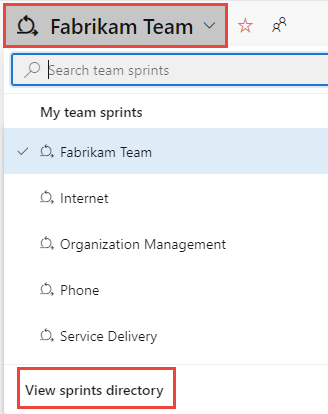
Untuk memilih sprint yang berbeda dari yang ditampilkan, buka pemilih sprint dan pilih sprint yang Anda inginkan.
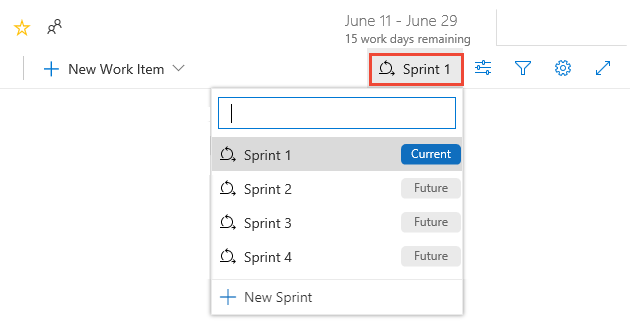
Sistem hanya mencantumkan sprint yang telah dipilih untuk fokus tim saat ini. Jika Anda tidak melihat sprint yang ingin Anda cantumkan, lalu pilih Sprint Baru dari menu, lalu pilih Pilih iterasi yang sudah ada. Untuk informasi selengkapnya, lihat Menentukan jalur iterasi (sprint).
Dari browser web Anda, buka backlog sprint tim Anda. (1) Periksa apakah Anda telah memilih proyek yang tepat, (2) pilih Sprint Papan>, (3) pilih tim yang benar dari menu pemilih tim, dan terakhir (4), pilih Backlog.
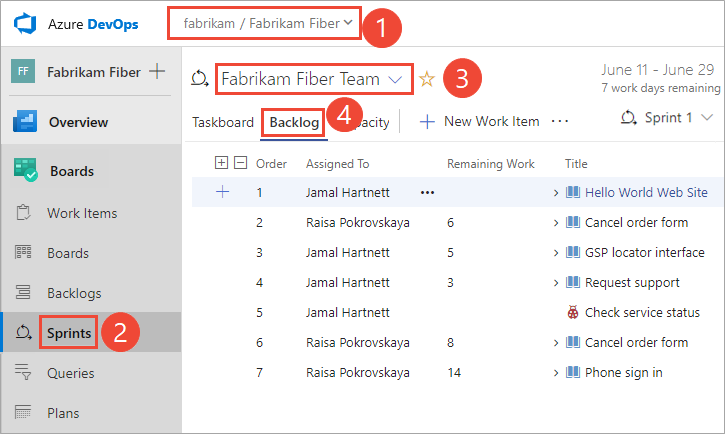
Untuk memilih tim lain, buka pemilih dan pilih tim lain atau pilih
 opsi Telusuri semua sprint. Atau, Anda dapat memasukkan kata kunci di kotak pencarian untuk memfilter daftar backlog tim untuk proyek.
opsi Telusuri semua sprint. Atau, Anda dapat memasukkan kata kunci di kotak pencarian untuk memfilter daftar backlog tim untuk proyek.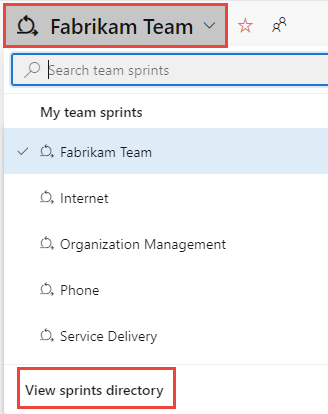
Untuk memilih sprint yang berbeda dari yang ditampilkan, buka pemilih sprint dan pilih sprint yang Anda inginkan.
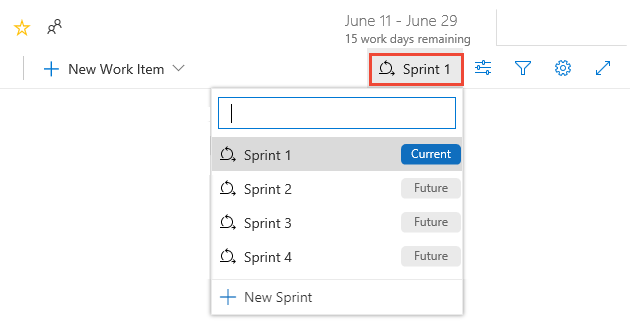
Sistem hanya mencantumkan sprint yang telah dipilih untuk fokus tim saat ini. Jika Anda tidak melihat sprint yang ingin Anda cantumkan, lalu pilih Sprint Baru dari menu, lalu pilih Pilih iterasi yang sudah ada. Untuk informasi selengkapnya, lihat Menentukan jalur iterasi (sprint).
Menambahkan item kerja yang sudah ada ke sprint
Jika Anda belum menetapkan item kerja ke sprint, lihat 1. Tetapkan item backlog ke sprint.
Jika Anda telah menambahkan item kerja dan item tersebut tidak muncul di backlog sprint Anda, periksa area dan jalur iterasinya.
- Jalur Area harus cocok dengan salah satu area yang ditetapkan ke tim
- Jalur Iterasi harus cocok dengan iterasi sprint yang telah Anda pilih.
Untuk detail tentang menetapkan jalur iterasi ke tim, lihat Menentukan Jalur Iterasi dan mengonfigurasi iterasi tim.
Jika Anda telah menambahkan item kerja tugas, tetapi item tersebut tidak muncul sebagai anak dari item backlog produk, Anda dapat menginduknya dari backlog sprint.
Tugas yang tidak dipisahkan yang ditetapkan ke sprint yang dipilih muncul di bagian atas backlog di bawah grup Tidak Dipisahkan. Seret dan letakkan tugas di atas item kerja yang ingin Anda induk.

Menambahkan tugas ke item backlog
Jika Anda belum menetapkan item backlog ke sprint Anda, lakukan sekarang. Selain itu, Anda harus mengatur tanggal mulai dan berakhir untuk sprint Anda.
Untuk setiap item backlog sprint, tambahkan tugas. Menambahkan tugas dari backlog atau papan sprint secara otomatis menautkan tugas ke item backlog induknya.
Tip
Anda dapat dengan cepat menambahkan beberapa tugas di taskboard hanya dengan memasukkan judul. Anda kemudian dapat mengedit item secara massal nanti untuk menetapkannya atau menambahkan detail tambahan. Anda juga dapat memasukkan Sisa Pekerjaan ke kartu dengan memastikan Anda menambahkan bidang tersebut untuk ditampilkan di taskboard.
Anda dapat menambahkan tugas dari sprint Backlog atau Taskboard. Item ALl yang Anda tambahkan secara otomatis diberi Jalur Iterasi dari sprint yang dipilih.
Dari tampilan Backlog , pilih tanda plus untuk membuka formulir item kerja untuk tugas.

Lengkapi formulir seperti yang dijelaskan di bagian berikutnya.
Opsi lain, adalah membuka Taskboard, dan menambahkan tugas sebagai kartu. ![]() Pilih ikon plus, masukkan judul untuk item, lalu tekan Enter di keyboard Anda.
Pilih ikon plus, masukkan judul untuk item, lalu tekan Enter di keyboard Anda.

Tip
Anda dapat dengan cepat menambahkan tugas melalui Taskboard hanya dengan menentukan judul item kerja. Untuk memperlihatkan bidang pada kartu, lihat Mengkustomisasi Taskboard sprint.
Untuk memfilter tampilan sprint secara interaktif, pilih Filter![]() , lalu tentukan kata kunci atau pilih nilai untuk bidang atau tag. Untuk informasi selengkapnya, lihat Memfilter backlog, papan, kueri, dan paket secara interaktif.
, lalu tentukan kata kunci atau pilih nilai untuk bidang atau tag. Untuk informasi selengkapnya, lihat Memfilter backlog, papan, kueri, dan paket secara interaktif.
Lengkapi formulir tugas
Beri nama tugas dan masukkan perkiraan untuk Sisa Pekerjaan. Selain itu, jika Anda tahu siapa yang melakukan pekerjaan, tetapkan tugas kepada anggota tim tersebut.

Pada tahap perencanaan, Sisa Pekerjaan sesuai dengan perkiraan berapa lama waktu yang diperlukan untuk menyelesaikan tugas.
Aturan praktis yang baik adalah mengukur tugas agar tidak lebih dari sehari selesai. Jika tugas terlalu besar, tim harus memecahnya. Dalam beberapa kasus, Anda mungkin tidak memperkirakan beberapa tugas secara efektif sampai tugas lain selesai. Buat tugas sekarang, tetapi perkirakan saat Anda memiliki informasi yang cukup.
Selama sprint, anggota tim memperbarui sisa pekerjaan untuk terus mencerminkan waktu yang diperlukan untuk menyelesaikan tugas. Nilai ini benar-benar dapat meningkat setelah pekerjaan dimulai. Misalnya, setelah bekerja 4 jam pada tugas yang diperkirakan memakan waktu 8 jam, Anda menyadari bahwa Anda membutuhkan 16 jam atas perkiraan Anda. Anda akan memperbarui bidang Sisa Pekerjaan dengan 20 (8-4+16). Saat Anda menyelesaikan tugas, Anda mungkin menemukan bahwa lebih banyak waktu diperlukan. Selalu perbarui tugas dengan perkiraan terbaik Anda tentang pekerjaan yang tersisa. Dengan demikian, Anda membantu mencerminkan jumlah total pekerjaan yang tersisa dalam sprint secara akurat.
Bidang
Penggunaan
Jumlah perkiraan pekerjaan yang diperlukan untuk menyelesaikan tugas. Biasanya, bidang ini tidak berubah setelah ditetapkan.
Anda dapat menentukan pekerjaan dalam jam atau dalam hari. Tidak ada unit waktu yang melekat yang terkait dengan bidang ini.
Jumlah pekerjaan yang dihabiskan untuk menerapkan tugas.
Pilih jenis aktivitas yang diwakili tugas ini saat tim Anda merencanakan kapasitas sprint berdasarkan aktivitas.
Tugas yang tidak dipisahkan
Tugas tanpa tautan ke item backlog induk atau cerita pengguna muncul di bagian atas taskboard. Anda dapat melacak tugas yang tidak transparan dengan cara yang sama dengan tugas lain. Anda juga dapat menyeretnya ke item backlog yang ada untuk menginduknya. Kartu yang tidak terpisah melacak total sisa pekerjaan yang ditentukan untuk semua tugas yang tidak terpisahkan. Namun, ini tidak terkait dengan item kerja apa pun.

Langkah selanjutnya
Artikel terkait
Saran dan Komentar
Segera hadir: Sepanjang tahun 2024 kami akan menghentikan penggunaan GitHub Issues sebagai mekanisme umpan balik untuk konten dan menggantinya dengan sistem umpan balik baru. Untuk mengetahui informasi selengkapnya, lihat: https://aka.ms/ContentUserFeedback.
Kirim dan lihat umpan balik untuk